At Timely, 우리는 장소 소유자가 직관적인 기능을 사용하여 장소의 근무 시간을 쉽게 관리할 수 있도록 지원합니다. 장소 관리 소프트웨어. 과 Timely, 근무 시간 설정 공간일정보기 귀하와 귀하의 고객을 위한 원활하고 효율적인 예약입니다. 이 가이드에서는 Timely의 공간 근무 시간 기능을 확인하고 대시보드에서 설정하는 방법을 안내합니다. 시작하자!
1. 근무시간을 스페이스 스케줄로 활용함으로써 얻을 수 있는 이점
컨퍼런스 센터, 공동 작업 공간, 커뮤니티 홀 등 모든 장소를 관리하는 주요 측면 중 하나는 예약 시스템을 체계적으로 구성하고 접근 가능하게 하는 것입니다. 근무 시간 기능을 활성화하면 예약 프로세스를 손쉽게 간소화하고 귀하와 고객 모두에게 원활한 경험을 제공할 수 있습니다. 이점은 다음과 같습니다.
- 더 깨끗한 디스플레이: 근무 시간을 정의하면 공간 일정 보기가 더 깔끔하고 덜 복잡해져서 클라이언트가 사용 가능한 시간 슬롯을 한 눈에 더 쉽게 확인할 수 있습니다.
- 상세 검색: 특정 시간 범위가 표시되면 고객은 일정 요구 사항에 맞는 사용 가능한 시간대를 빠르게 찾을 수 있어 시간을 절약하고 예약 프로세스를 단순화할 수 있습니다.
- 향상된 사용자 경험: 더욱 깔끔하고 정리된 공간 일정 보기를 제공하면 전반적인 사용자 경험이 향상되어 고객 만족도가 높아지고 예약이 늘어납니다.
2. 대시보드에서 스페이스 근무 시간을 설정하는 방법
이제 공간 일정 보기에 대한 근무 시간 설정의 이점을 알았으므로 설정을 진행해 보겠습니다.
- 귀하의 계정에 로그인하십시오. Timely 계정.
- 기본 탐색 메뉴로 이동하여 다음을 클릭하십시오. 개최지.
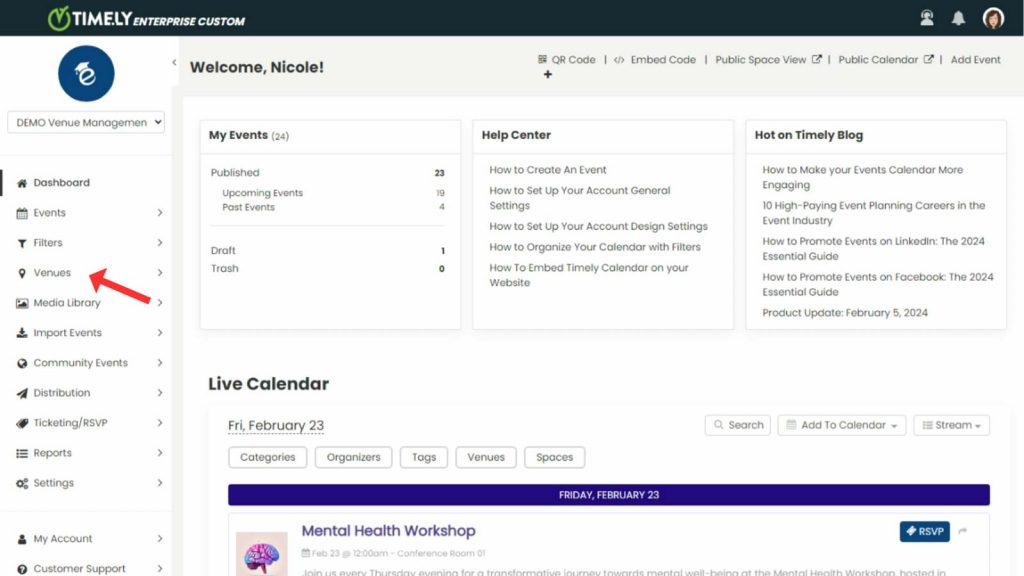
- 그런 다음 옵션을 선택하십시오 설정 메뉴 또는 오른쪽에 있습니다.
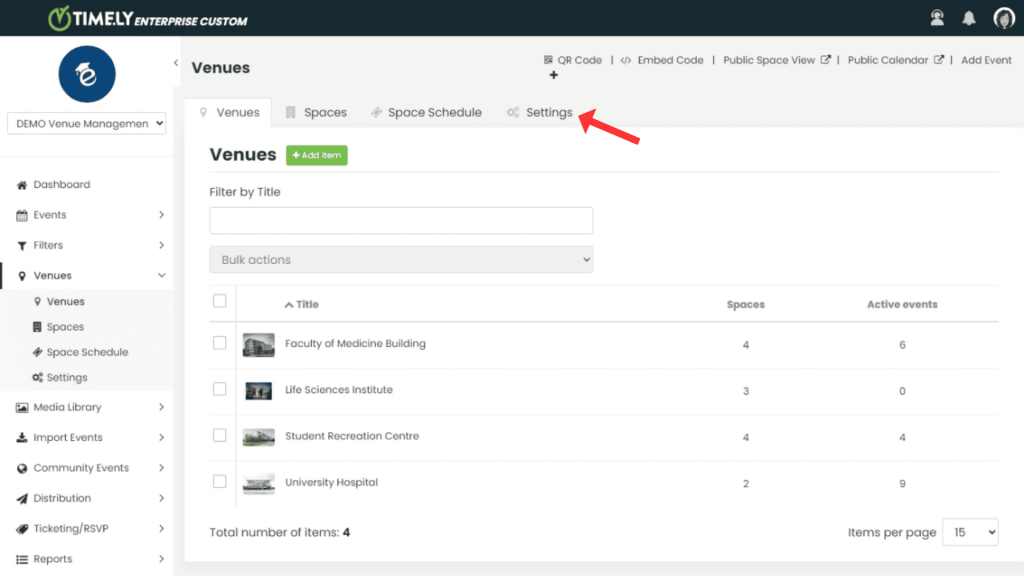
- 옵션을 확인하십시오. 일정보기에는 근무시간만 표시. 이렇게 하면 일정에 지정된 근무 시간만 표시됩니다. 확인을 마치면 모든 장소와 공간의 표준 근무 시간에 대한 요일과 시작 및 종료 시간을 선택할 수 있습니다.

- 마지막으로 찜하기 버튼을 눌러 정보를 저장하세요.
3. 청중이 장소와 공간의 근무 시간을 어떻게 볼 수 있습니까?
이 기능을 활성화한 경우 근무 시간을 보는 방법은 다음과 같습니다.
- 귀하의 계정에 로그인하십시오. Timely 계정.
- 온 클릭 공공 공간 전망 화면 오른쪽 상단에 바로가기가 있습니다.

- 브라우저에 새 탭이 열리고 다음이 표시됩니다. Timely독립형 공간의 모습입니다. 오른쪽 상단에서 일정 전망.
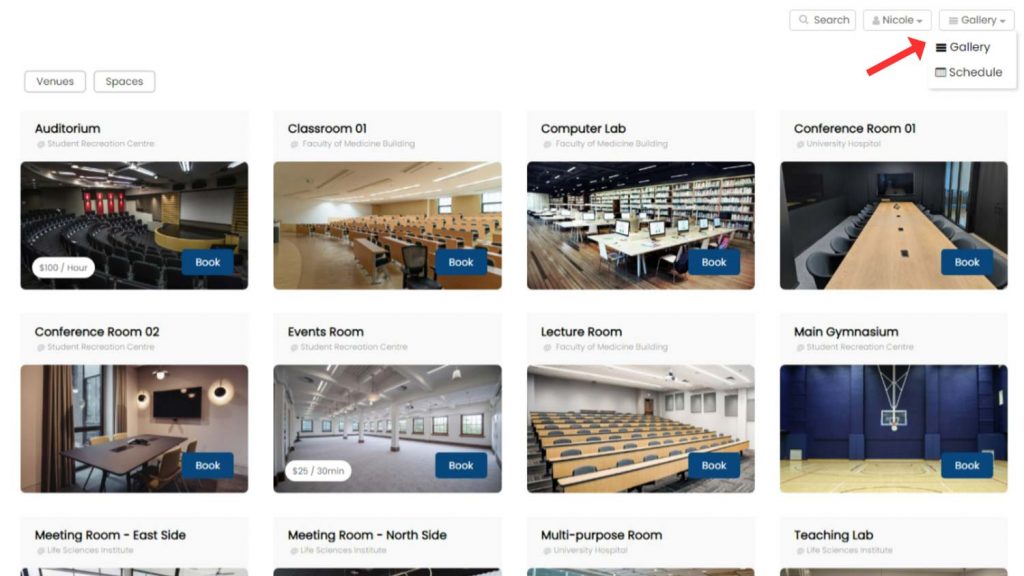
- 근무 시간을 활성화하면 공간 일정 보기는 선택한 시작 시간과 종료 시간만 화면에 표시하여 사용 가능한 슬롯을 명확하게 보여줍니다.
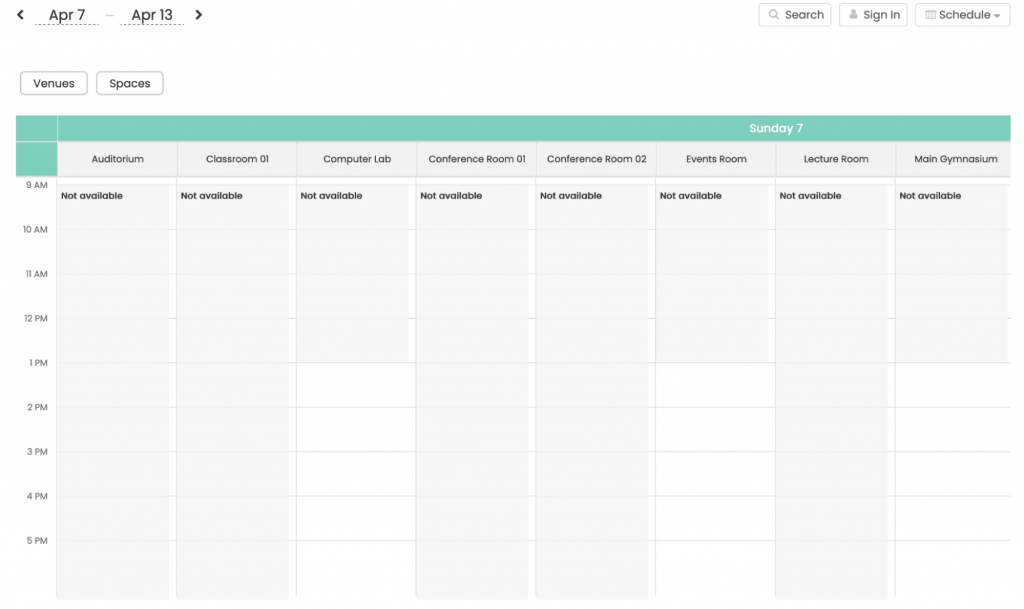
성공적인 행사장 관리를 위해서는 공간 가용성을 손쉽게 관리하는 것이 중요합니다. 와 함께 Timely, 행사장 공간 활용을 최적화하는 동시에 고객을 위한 원활한 예약 경험을 보장할 수 있습니다. 마지막으로 근무 시간을 정의하고 장소 관리를 강화하세요. Timely의 직관적인 기능.
추가 도움이 필요하십니까?
추가 지침과 지원을 받으려면 당사를 방문하십시오. 지원 센터. 문의 사항이 있거나 도움이 필요한 경우, 주저하지 말고 고객 성공 팀에 문의하세요. 간단하게 지원 티켓을 개설하세요. Timely 계정의 대시보드.
구현 및 사용에 있어 추가 지원이 필요한 경우 Timely 이벤트 관리 시스템, 기꺼이 도와드리겠습니다. 모든 것을 탐색하세요 전문적인 서비스 우리는 당신에게 제안할 수 있습니다. 우리와 연락 .